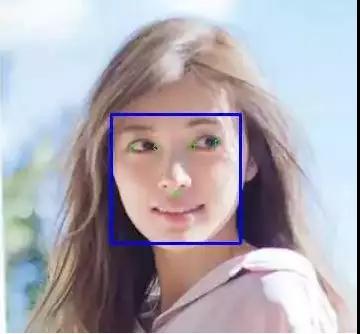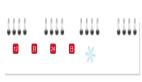每年到这个时候,微信好友的头像都会开始换上「圣诞」皮肤。最常见的就是加个圣诞小帽子了。
当然这种事情用很多 P 图软件都可以做到,微信搜索「圣诞帽」也会有各种小程序出现,但是使用之前的验证,总会要求绑定微信等各种信息,接受各种弹幕广告,甚至还有的需要分享才可以保存图片。
那么作为程序员,有没有其他添加的办法呢?当然有!
用到的工具:
- OpenCV(毕竟我们主要的内容就是 OpenCV...)
- dlib(dlib 的人脸检测比 OpenCV 更好用,而且 dlib 有 OpenCV 没有的关键点检测。)
用到的语言:
- Python,但是完全可以改成 C++ 版本。
素材准备
首先我们需要准备一个圣诞帽的素材,格式***为 PNG,因为 PNG 的话我们可以直接用 Alpha 通道作为掩膜使用。
我们用到的圣诞帽如下图:
我们通过通道分离可以得到圣诞帽图像的 Alpha 通道。代码如下:
r,g,b,a = cv2.split(hat_img)
rgb_hat = cv2.merge((r,g,b))
cv2.imwrite("hat_alpha.jpg",a)
- 1.
- 2.
- 3.
- 4.
为了能够与 rgb 通道的头像图片进行运算,我们把 rgb 三通道合成一张 rgb 的彩色帽子图。
Alpha 通道的图像如下图所示:
人脸检测与人脸关键点检测
我们用下面这张图作为我们的测试图片:
下面我们用 dlib 的正脸检测器进行人脸检测,用 dlib 提供的模型提取人脸的五个关键点。
代码如下:
# dlib人脸关键点检测器
predictor_path = "shape_predictor_5_face_landmarks.dat"
predictor = dlib.shape_predictor(predictor_path)
# dlib正脸检测器
detector = dlib.get_frontal_face_detector()
# 正脸检测
dets = detector(img, 1)
# 如果检测到人脸
if len(dets)>0:
for d in dets:
x,y,w,h = d.left(),d.top(), d.right()-d.left(), d.bottom()-d.top()
# x,y,w,h = faceRect
cv2.rectangle(img,(x,y),(x+w,y+h),(255,0,0),2,8,0)
# 关键点检测,5个关键点
shape = predictor(img, d)
for point in shape.parts():
cv2.circle(img,(point.x,point.y),3,color=(0,255,0))
cv2.imshow("image",img)
cv2.waitKey()
- 1.
- 2.
- 3.
- 4.
- 5.
- 6.
- 7.
- 8.
- 9.
- 10.
- 11.
- 12.
- 13.
- 14.
- 15.
- 16.
- 17.
- 18.
- 19.
- 20.
- 21.
- 22.
- 23.
- 24.
这部分效果如下图:
调整帽子大小
我们选取两个眼角的点,求中心作为放置帽子的 x 方向的参考坐标,y 方向的坐标用人脸框上线的 y 坐标表示。
然后我们根据人脸检测得到的人脸的大小调整帽子的大小,使得帽子大小合适。
# 选取左右眼眼角的点
point1 = shape.part(0)
point2 = shape.part(2)
# 求两点中心
eyes_center = ((point1.x+point2.x)//2,(point1.y+point2.y)//2)
# cv2.circle(img,eyes_center,3,color=(0,255,0))
# cv2.imshow("image",img)
# cv2.waitKey()
# 根据人脸大小调整帽子大小
factor = 1.5
resized_hat_h = int(round(rgb_hat.shape[0]*w/rgb_hat.shape[1]*factor))
resized_hat_w = int(round(rgb_hat.shape[1]*w/rgb_hat.shape[1]*factor))
if resized_hat_h > y:
resized_hat_h = y-1
# 根据人脸大小调整帽子大小
resized_hat = cv2.resize(rgb_hat,(resized_hat_w,resized_hat_h))
- 1.
- 2.
- 3.
- 4.
- 5.
- 6.
- 7.
- 8.
- 9.
- 10.
- 11.
- 12.
- 13.
- 14.
- 15.
- 16.
- 17.
- 18.
- 19.
- 20.
- 21.
提取帽子和需要添加帽子的区域
按照之前所述,去 Alpha 通道作为 mask,并求反。这两个 mask 一个用于把帽子图中的帽子区域取出来,一个用于把人物图中需要填帽子的区域空出来。
后面你将会看到:
# 用alpha通道作为mask
mask = cv2.resize(a,(resized_hat_w,resized_hat_h))
mask_inv = cv2.bitwise_not(mask)
- 1.
- 2.
- 3.
从原图中取出需要添加帽子的区域,这里我们用的是位运算操作。
# 帽子相对与人脸框上线的偏移量
dh = 0
dw = 0
# 原图ROI
# bg_roi = img[y+dh-resized_hat_h:y+dh, x+dw:x+dw+resized_hat_w]
bg_roi = img[y+dh-resized_hat_h:y+dh,(eyes_center[0]-resized_hat_w//3):(eyes_center[0]+resized_hat_w//3*2)]
# 原图ROI中提取放帽子的区域
bg_roi = bg_roi.astype(float)
mask_inv = cv2.merge((mask_inv,mask_inv,mask_inv))
alpha = mask_inv.astype(float)/255
# 相乘之前保证两者大小一致(可能会由于四舍五入原因不一致)
alpha = cv2.resize(alpha,(bg_roi.shape[1],bg_roi.shape[0]))
# print("alpha size: ",alpha.shape)
# print("bg_roi size: ",bg_roi.shape)
bg = cv2.multiply(alpha, bg_roi)
bg = bg.astype('uint8')
- 1.
- 2.
- 3.
- 4.
- 5.
- 6.
- 7.
- 8.
- 9.
- 10.
- 11.
- 12.
- 13.
- 14.
- 15.
- 16.
- 17.
- 18.
这是的背景区域(bg)如下图所示。可以看到,刚好是需要填充帽子的区域缺失了。
然后我们提取帽子区域,代码如下:
# 提取帽子区域
hat = cv2.bitwise_and(resized_hat,resized_hat,mask = mask)
- 1.
- 2.
提取得到的帽子区域如下图。帽子区域正好与上一个背景区域互补。
添加圣诞帽
***我们把两个区域相加。再放回到原图中去,就可以得到我们想要的圣诞帽图了。
这里需要注意的就是,相加之前 resize 一下保证两者大小一致,因为可能会由于四舍五入原因不一致。
# 相加之前保证两者大小一致(可能会由于四舍五入原因不一致)
hat = cv2.resize(hat,(bg_roi.shape[1],bg_roi.shape[0]))
# 两个ROI区域相加
add_hat = cv2.add(bg,hat)
# cv2.imshow("add_hat",add_hat)
# 把添加好帽子的区域放回原图
img[y+dh-resized_hat_h:y+dh,(eyes_center[0]-resized_hat_w//3):(eyes_center[0]+resized_hat_w//3*2)] = add_hat
- 1.
- 2.
- 3.
- 4.
- 5.
- 6.
- 7.
- 8.
我们得到的效果图如下图所示:
***祝大家圣诞节快乐!